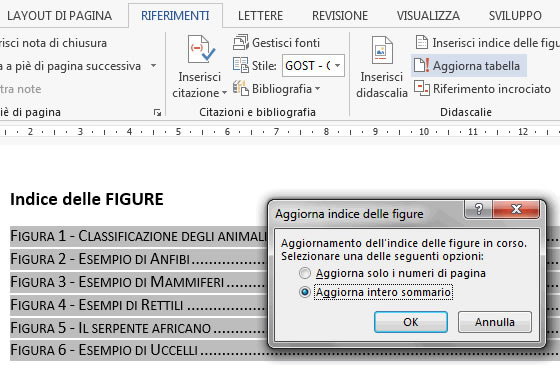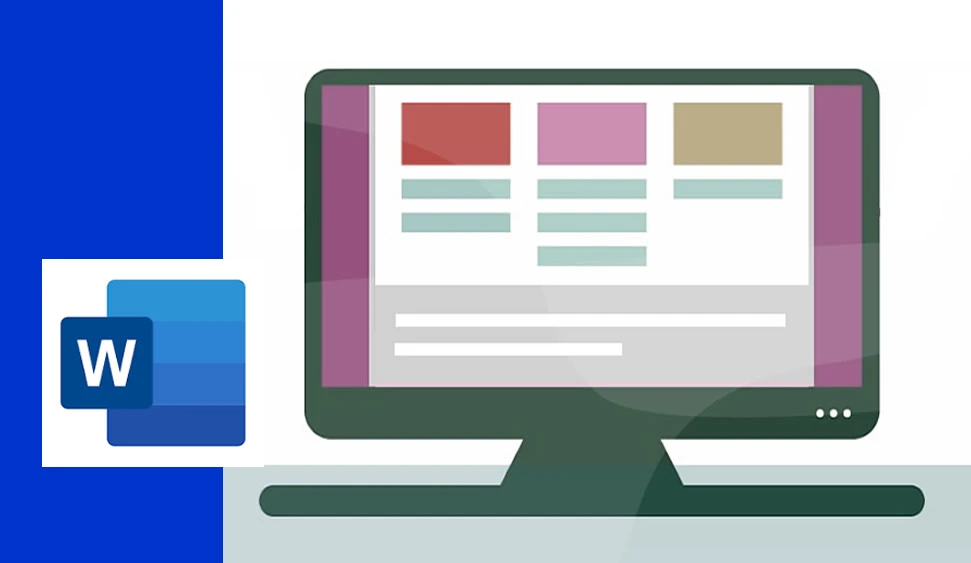Gestire le didascalie con Word
Una didascalia è una etichetta che viene associata ad una immagine o ad un altro oggetto (tabella, grafico, ecc.) inserito in un documento; il suo utilizzo è finalizzato alla creazione di un indice, collocato normalmente alla fine del documento, che consente al lettore di risalire rapidamente alla pagina del documento contenente tale oggetto; come si può facilmente intuire, l’utilizzo di didascalie è consigliato quando si creano documenti di una certa dimensione, quali ad esempio relazioni, tesine o tesi di laurea. Analizziamo le procedure necessarie per creare e gestire le didascalie.
Per assegnare una didascalia ad una immagine è sufficiente, dopo aver inserito quest’ultima nel documento, spostarsi sulla barra multifunzione RIFERIMENTI, utilizzare il pulsante INSERISCI DIDASCALIA ed intervenire nella successiva finestra che appare a video.
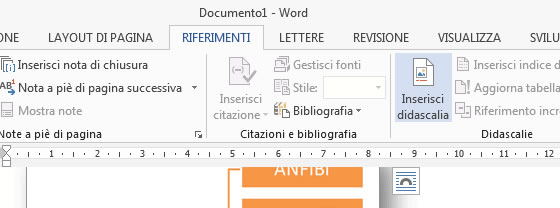
Dalla finestra DIDASCALIA occorre scegliere innanzitutto una etichetta da assegnare all’oggetto; per impostazione predefinita sono disponibili tre etichette (EQUAZIONE, FIGURA, TABELLA) ma è possibile, attraverso il pulsante NUOVA ETICHETTA, crearne di nuove.
Successivamente, si digita il nome nella casella di testo superiore della finestra DIDASCALIA (nel nostro esempio, abbiamo inserito CLASSIFICAZIONE DEGLI ANIMALI) e si sceglie la posizione da assegnare alla didascalia rispetto all’oggetto (sopra o sotto).
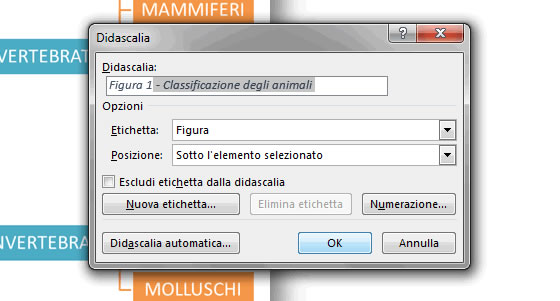
Confermando con un clic sul pulsante OK della finestra DIDASCALIA vedremo comparire sotto l’immagine una cornice di testo contenente l’etichetta assegnata.
Abbiamo accennato in precedenza come una didascalia può essere assegnata a qualsiasi oggetto inserito nel documento di Word. Per assegnare una didascalia ad una tabella è sufficiente, dopo aver selezionato quest’ultima, ripetere la procedura sopra descritta: nella finestra DIDASCALIA selezioniamo come etichetta TABELLA ed assegniamo un nome nella casella di testo superiore.
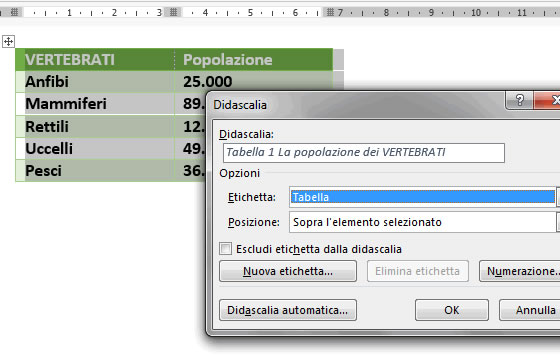
Creare un indice automatico delle figure
Per creare un indice automatico delle figure o degli altri oggetti è sufficiente (dopo essersi posizionati, di solito, sull’ultima pagina del documento) utilizzare il pulsante INSERISCI INDICE DELLE FIGURE posto sempre all’interno del gruppo DIDASCALIE della barra RIFERIMENTI ed assegnare alcuni parametri nella successiva finestra che appare a video.
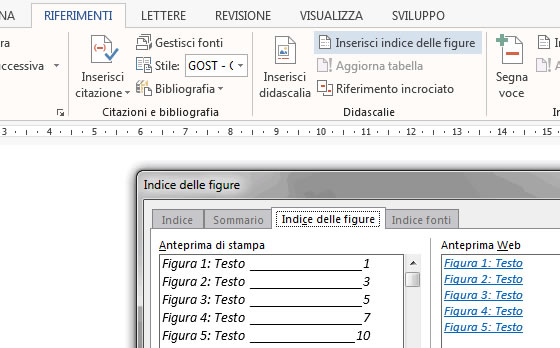
In particolare, dalla finestra INDICE DELLE FIGURE, possiamo scegliere lo stile da assegnare all’indice selezionandone uno tra quelli disponibili nell’elenco FORMATI posto in fondo; possiamo inoltre scegliere, spuntando o meno le caselle di opzione, se mostrare i numeri di pagina, se creare dei collegamenti ipertestuali nell’indice che verrà elaborato e se, infine, includere l’etichetta o il numero delle didascalie create in precedenza.
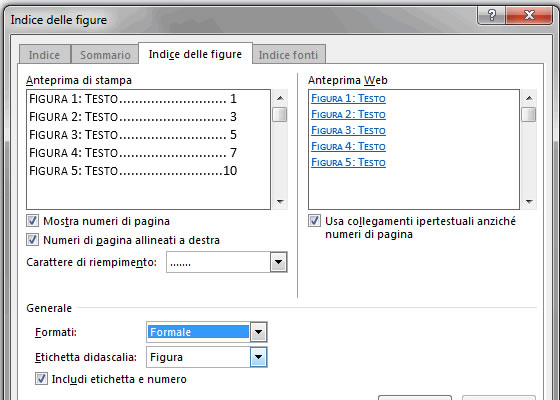
Dopo aver confermato con un clic sul pulsante OK della finestra INDICE DELLE FIGURE, nel documento viene creato un indice delle didascalie riferito all’oggetto selezionato. Ovviamente è possibile creare, ripetendo la procedura, diversi indici che facciano riferimento ad altri oggetti (nel nostro esempio, abbiamo creato un secondo indice riferito alle TABELLE).
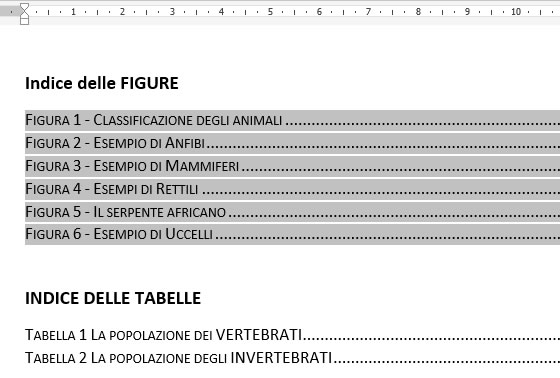
Infine, se abbiamo apportato delle modifiche al documento è possibile aggiornare gli indici inseriti in precedenza: per farlo, sarà sufficiente fare clic con il mouse all’interno di un indice creato (l’intero indice assumerà un colore grigio), utilizzare il pulsante AGGIORNA TABELLA posto sempre nel gruppo DIDASCALIE della barra RIFERIMENTI, selezionare l’opzione AGGIORNA INTERO SOMMARIO dalla finestra che appare a video e confermare con un clic sul pulsante OK.